Cómo establecer Spotify Slpee Timer 2025 en Android/iPhone/Mac/PC
Spotify es uno de los servicios de transmisión de música más populares del mundo y está en constante innovación para mejorar la experiencia del usuario. Una de las características que ha recibido mucha atención es la Spotify tiempo de dormir.
Spotify minutero permite a los usuarios configurar un temporizador para que la música deje de reproducirse después de un tiempo específico, lo cual es perfecto para quienes les gusta quedarse dormidos con música o necesitan un recordatorio para descansar. Si te gusta quedarte dormido Spotify música o podcasts, no querrás que el sonido te moleste cuando ya estás en un sueño profundo. En este momento, puedes utilizar el Spotify temporizador de apagado y establezca la hora de finalización de lo que se esté reproduciendo actualmente en su dispositivo.
Siga leyendo para descubrir todo lo que necesita saber sobre el Spotify temporizador y cómo configurar el Spotify Temporizador de apagado 2024 en tu Android, iPhone, Mac o Windows.
Contenido del artículo Parte 1. ¿Qué es? Spotify MinuteroParte 2. Cómo configurar Spotify Temporizador de apagado en iPhone o iPadParte 3. Cómo configurar Spotify Temporizador de apagado en AndroidParte 4. Cómo configurar Spotify Temporizador de apagado en el escritorioParte 5. Las mejores alternativas para configurar el temporizador de apagado SpotifyParte 6. En conclusión
Parte 1. ¿Qué es? Spotify Minutero
Does Spotify ¿Tiene un temporizador de apagado en 2024? Sí. El Spotify El temporizador es una función que permite a los usuarios configurar un temporizador de cuenta regresiva para que su música o podcasts dejen de reproducirse después de un cierto período de tiempo. Esto puede resultar especialmente útil para quienes escuchan música mientras se quedan dormidos, durante sesiones de estudio o mientras hacen ejercicio, ya que garantiza que la reproducción se detenga automáticamente después de un tiempo determinado.
Es bastante fácil administrar un Spotify Temporizador de apagado 2024. Simplemente abra una pantalla que ya está reproduciendo cuando se ajuste a las pistas, toque los tres puntos principalmente en la esquina superior derecha y luego seleccione el botón "Temporizador de apagado". A continuación, exploremos cómo configurar un Spotify temporizador en Android, iPhone, Mac o PC para obtener más detalles.
Parte 2. Cómo configurar Spotify Temporizador de apagado en iPhone o iPad
Literalmente, el Spotify La función de temporizador es para alguien que se duerme principalmente con Spotify jugando actualmente con sus pistas en su dispositivo iOS o incluso si necesitan dejar de reproducir eso inmediatamente una vez que se acuestan en la cama.
Activar un temporizador de apagado Spotify puede ayudarle a controlar la duración de la reproducción, asegurando que su música o podcast se detenga automáticamente después de un período específico. Aquí hay una guía paso a paso sobre cómo configurar Spotify Temporizador de apagado en tu iPhone o iPad. Para crear rápidamente el temporizador de apagado o jugar Spotify pistas en tu iPad y iPhone, simplemente sigue las instrucciones aquí.
- Habilite la aplicación Reloj en su dispositivo iOS. Simplemente deslícese hacia la parte inferior de la pantalla y haga clic en el reloj .
- Sólo en la esquina inferior derecha del reloj. Postulación, seleccione Minutero para continuar a esa página.
- Configure el reloj que desee en minutos, horas y segundos.
- Consulte esta Cuándo el cronómetro es trabajando y enciéndalo.
- Desplácese hacia abajo hasta que haya visto el Deje de Jugar función y luego selecciónela.
- Haga clic Establecer dentro de la esquina superior derecha de la pantalla.
- Simplemente, inicie el cronómetro tocando el comienzo .
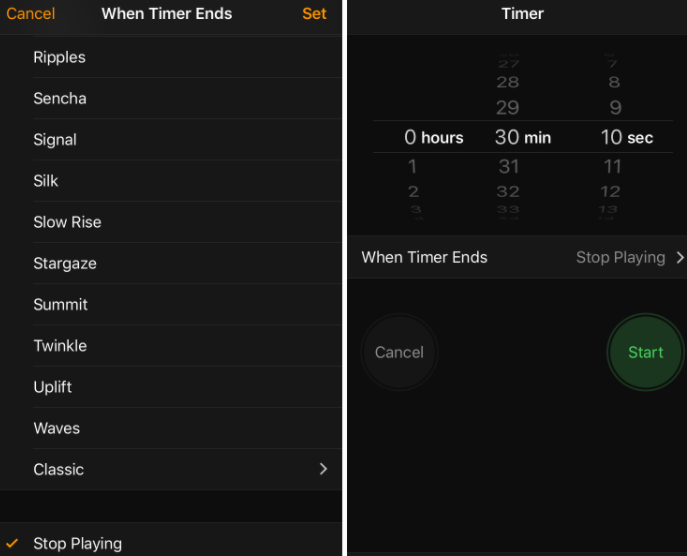
Una vez que el temporizador establecido llega a su fin, todo el contenido de reproducción en el móvil, incluso reproduciendo Spotify pistas, se detendría inmediatamente. Además, el móvil estaría bloqueado para evitar que se agoten las baterías.
También es bueno que el cronómetro reconozca la configuración establecida para evitar la reproducción de contenido multimedia mientras el cronómetro está funcionando. Entonces, si vuelves a usar la misma hora la próxima vez, tendrás que deslizar hacia arriba, seleccionar el Reloj y luego elegir uno de los períodos programados.
A algunos usuarios también les gusta tener sus canciones favoritas en sus alarmas, y si eres usuario de iPhone o seguidor de Android, seguramente configuraremos Spotify como alarma. Lea también Cómo establecer Spotify como alarma en iPhone o Android [2024]
Parte 3. Cómo configurar Spotify Temporizador de apagado en Android
Cómo establecer Spotify Temporizador de apagado Android? Para teléfonos inteligentes Android, también puedes usar SpotifyEl temporizador de suspensión original de o incluso una aplicación de terceros como se menciona en las dos técnicas a continuación.
SpotifyLa aplicación de Android finalmente mejoró su propio temporizador de apagado, que permite a los usuarios seleccionar con qué frecuencia seguirá reproduciéndose una pista hasta que finalice inmediatamente. Esto indica que en realidad no necesita instalar software de terceros. Sin embargo, si desea intentar utilizar una herramienta de temporizador de apagado de terceros, puede pasar a la siguiente parte de este artículo.
Para establecer un Spotify Temporizador en Android usando la función predeterminada, siga los pasos a continuación:
- Comience a reproducir la lista de reproducción o las pistas a las que le gustaría conectarse.
- Haga clic en el ícono de Menú icono que se encuentra en la esquina superior derecha de la Spotify pantalla de la aplicación
- Desplácese hacia abajo hasta que haya visto el Tiempo de dormir elección y luego púlselo.
- Elija cuánto tiempo quiere que el Spotify pistas para realizar a partir de las opciones que se muestran hacia usted.
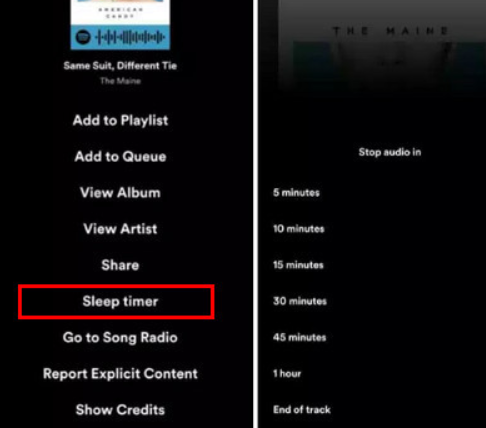
Cuando no pueda ubicar la función de temporizador de reposo dentro de la Spotify preferencias, la versión existente de la aplicación podría estar desactualizada. Si ese era el problema, vaya a Play Store luego modifique la versión antes de comenzar de nuevo.
Parte 4. Cómo configurar Spotify Temporizador de apagado en el escritorio
Cómo establecer Spotify ¿Temporizador de apagado en Mac o PC? A diferencia de los dispositivos móviles, SpotifyLas aplicaciones de escritorio de Mac y Windows no tienen una función de temporizador de apagado incorporada. Sin embargo, aún puedes configurar un temporizador de apagado utilizando otros métodos. Así es como puedes configurar un temporizador de apagado
Uso del temporizador de apagado basado en el sistema (Mac y Windows)
Puede utilizar las funciones de suspensión o apagado integradas de su computadora para detener Spotify reproducción después de un período establecido.
Establecer Spotify temporizador en Mac:
- Haga clic en el logotipo de Apple en la esquina superior izquierda de su pantalla y seleccione "Preferencias del sistema."
- Abierto "Ahorro de energía."
- Haga clic en el "ProgramaBotón " en la parte inferior derecha.
- Configure su computadora para que entre en suspensión o se apague a una hora específica. Esto detendrá todas las aplicaciones en ejecución, incluidas Spotify.
Establecer Spotify temporizador en Windows:
- Tipo "Panel de Control" en la barra de búsqueda y ábrelo.
- Haga clic en "Sistema y seguridad," entonces "Opciones de energía."
- Seleccionar "Cambiar la configuración del plan" junto a tu plan de energía activa.
- Haga clic enCambiar la configuración avanzada de energía."
- Expandir "Sueño" y configure el tiempo para que su computadora entre en suspensión después de la inactividad.
Aunque SpotifyLa aplicación de escritorio de no tiene una función de temporizador de apagado nativo, puede usar la configuración basada en el sistema para configurar Spotify temporizador en el escritorio. Además, también puedes solucionar este problema a través de aplicaciones de terceros o extensiones del navegador. Con estos métodos, puedes disfrutar de tu música o podcasts sin preocuparte de que se reproduzcan indefinidamente.
Parte 5. Las mejores alternativas para configurar el temporizador de apagado Spotify
Como se mencionó anteriormente, no es fácil configurar un temporizador de apagado para Spotify en tu ordenador. Dado que sólo se puede acceder a la función del temporizador de apagado Spotifyaplicación móvil de, puede considerar el uso de una herramienta de terceros para configurar un temporizador de apagado para Spotify en tu Mac o PC. Aquí te recomendamos TunesFun Spotify Music Converter A usted. Puede proporcionarle:
1. Eliminación rápida de Spotify DRM. Spotify las pistas se almacenaron en Ogg Vorbis formatos que están encriptados con DRM y puede ejecutarlos con su Spotify . TunesFun Spotify Music Converter De hecho, podría controlar la seguridad de la gestión de derechos digitales desde una variedad de Spotify contenido.
2. Descarga rápida y también Spotify Conversión de música. A través de TunesFun Spotify Music Converter, podrías acceder rápidamente o incluso convertir Spotify pistas, listas de reproducción y colecciones de archivos FLAC, WAV, M4A y MP3. Ya podrías escucharlos también, incluso sin el Spotify .
3. Habilitar transmisión sin conexión gratuita de Spotify pistas en diferentes dispositivos. Spotify La suscripción paga solo lo aprueba para transmitir pistas a través de tres dispositivos diferentes y no puede descargar pistas usando la función gratuita de Spotify.
4. Con TunesFun Spotify Music Converter, los usuarios pueden descargar o convertir casi todos sus favoritos Spotify pistas, colecciones, incluidas las listas de reproducción a una reproducción fuera de línea con su computadora.
5. Sostenibilidad de los metadatos Indo, incluidos los identificadores ID3. TunesFun Spotify Music Converter También podría conservar todos los metadatos, así como las etiquetas ID3 de su Spotify álbum.
Y también con la funcionalidad antes mencionada, TunesFun Spotify Music Converter También es accesible en más idiomas, pero estamos planeando crear más. También puede ajustar la eficiencia del archivo de rendimiento de sonido para satisfacer sus necesidades específicas.
Luego, para mover sus formatos de archivo a los formatos deseados, siga los siguientes pasos:
1. Descarga tu TunesFun .
2. Inicie su TunesFun .
3. Añade el Spotify siga hacia su cuadro de consulta o simplemente puede pegarlo en el cuadro de conversión.

4. Seleccione el formato de salida deseado o el directorio de ubicación.

5. Inicie el procedimiento de conversión.

6. Confirme y guarde el archivo.
Parte 6. En conclusión
Cómo establecer Spotify ¿Temporizador de apagado en tus dispositivos? Con todas estas medidas para organizar una Spotify temporizador para sus plataformas móviles y de escritorio, ahora normalmente puede escuchar su favorito Spotify pistas sin pensar que te vas a dormir cuando la música también suena y la batería del dispositivo se está agotando.
Además, si desea una Spotify aplicación de descarga que podría haber usado para descargar Spotify pistas y también guárdelas en el sistema de escritorio o teléfono inteligente sin siquiera restricciones, le sugerimos que use TunesFun Spotify Music Converter. Le invitamos a consultar la aplicación en todo momento.
Comente